🧽 Hoe kan je cache bestanden van Microsoft Teams wissen in Windows
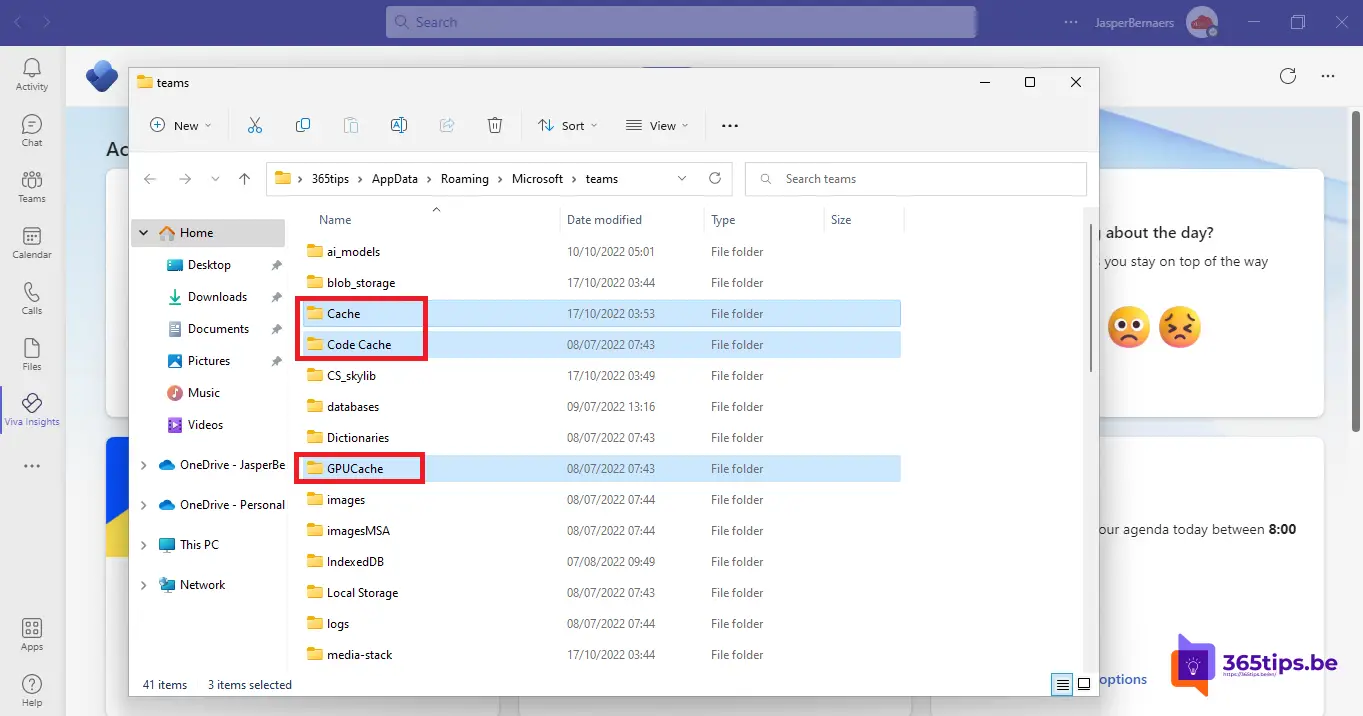
Als een Microsoft Teams applicatie trager is geworden dan vroeger, of je oude accounts gebruik je niet meer dan kan het handig zijn om je cache bestanden op te ruimen. Alle oude cache bestanden kunnen ervoor zorgen dat je Microsoft Teams client trager werkt.
Elke Microsoft Teams client maakt tijdelijke bestanden aan om zo vaak sneller in Microsoft Teams te navigeren. Het omgekeerde is vaak ook waar. Teams cache bestanden kunnen blijven staan wanneer je van account wisselt, of een nieuwe client installeert.
Daarom is het af en toe handig om alle tijdelijke cache bestanden zelf te verwijderen.
Navigeer bij Uitvoeren in Windows naar de Teams cache bestanden
Eerst, sluit je Microsoft Teams client. Druk met de rechtermuisknop in de taakbalk op Microsoft Teams. Druk vervolgens op Afsluiten.
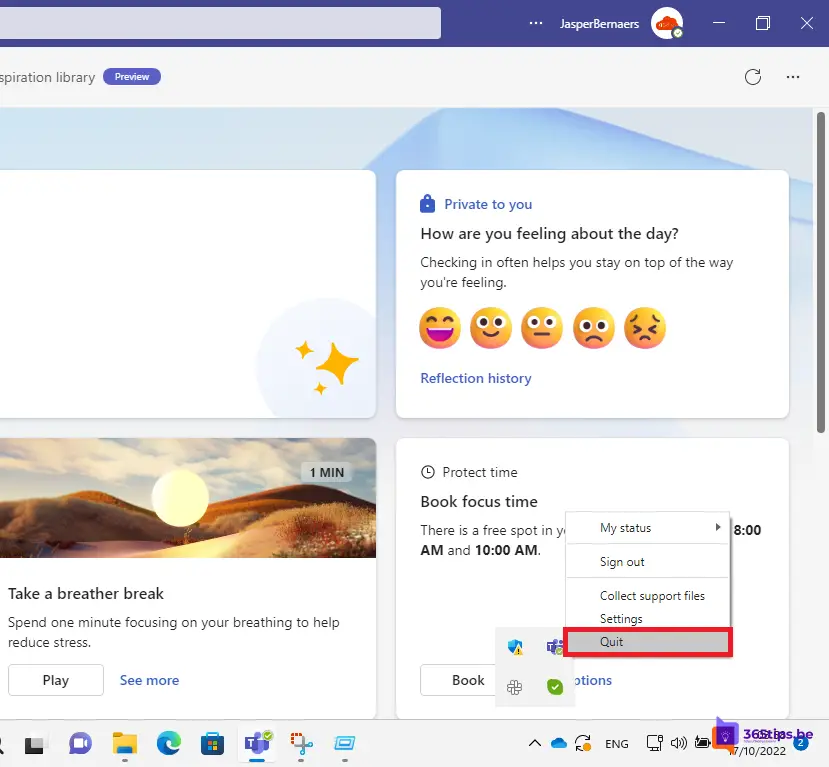
Ga bij Uitvoeren in Windows (Windowstoets + R) en druk deze lijn in: %appdata%\Microsoft\Teams
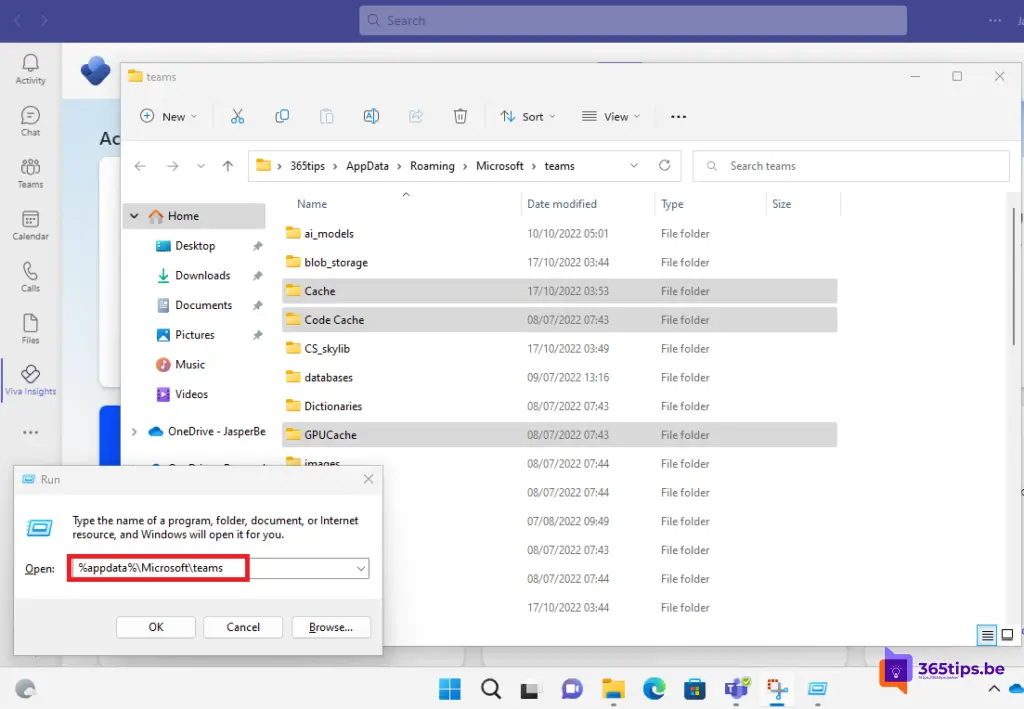
Verwijder alle Cache mappen in Windows verkenner
Verwijder vervolgens deze 3 mappen. Cache. Code Cache en als laatste GPUCache.
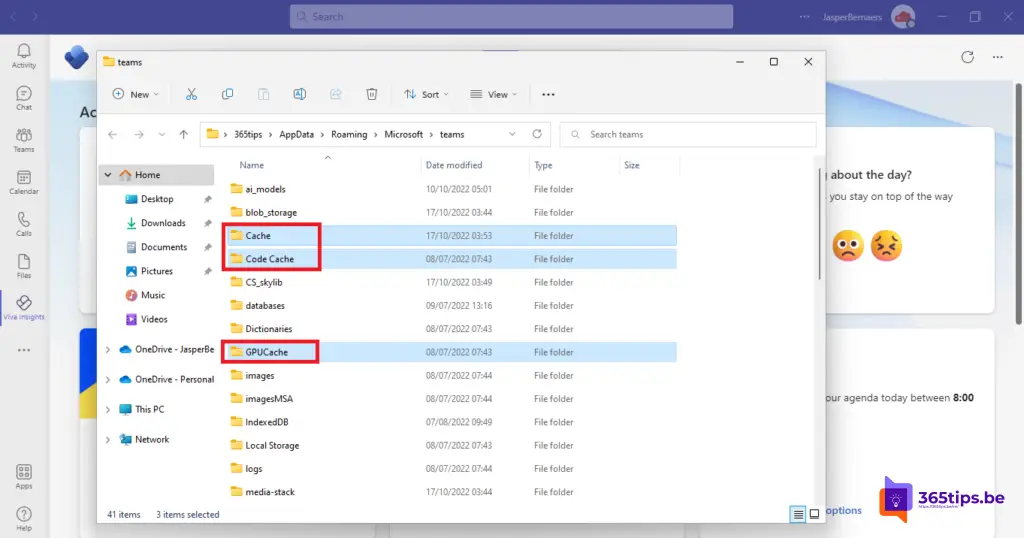
Vervolgens is het aangeraden om je computer opnieuw op te starten. Of je kan de Microsoft Teams applicatie opnieuw opstarten.
Hoe wis je de Teams-cache in macOS?
Als Teams nog actief is, klikt u met de rechtermuisknop op het Teams-pictogram in het dock en selecteert u Afsluiten of drukt u op Command (⌘)-Q.
Open in de Finder de map /Applications/Utilities en dubbelklik vervolgens op Terminal.
Voer de volgende opdracht in en druk vervolgens op Return:
rm -r ~/Library/Application\ Support/Microsoft/TeamsMeer informatie: Clear Teams cache – Microsoft Teams | Microsoft Learn